Otázky a odpovede
Téma: Nastavenia
Zmena zodpovednej osoby
V prípade potreby zmeny alebo doplnenia novej zodpovednej osoby postupujte nasledovne:
Kliknite na ozubené koliesko (ľavé menu) a vyberte Zodpovedné osoby
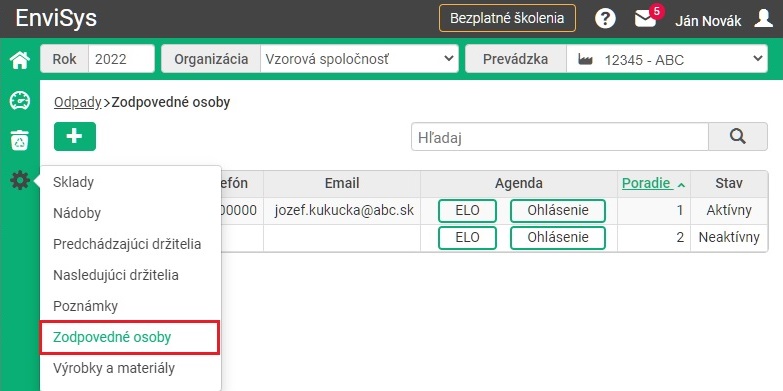
Kliknutím na tlačidlo zadáte údaje novej zodpovednej osoby a po jej uložení nastavíte agendu pre túto osobu. Označením agendy Ohlásenie zabezpečíte zobrazenie zodpovednej osoby na Ohlásení. Označením agendy ELO zabezpečíte, že sa daná osoba bude ponúkaná v položke Zodpovedná osoba v ELO.

Po kliknutí na meno zodpovednej osoby môžete jej údaje upraviť a uložiť.
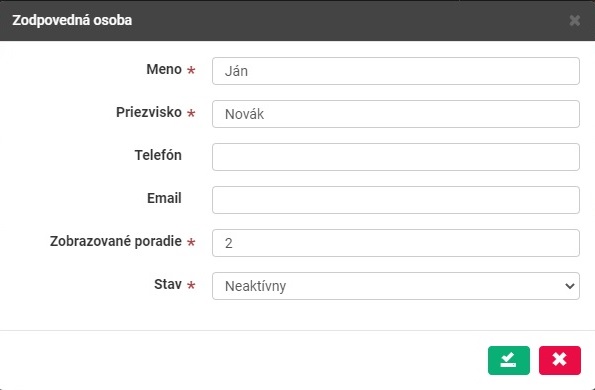
Následne môžete v ELO túto zodpovednú osobu nastaviť kliknutím na položku Zodpovedná osoba.
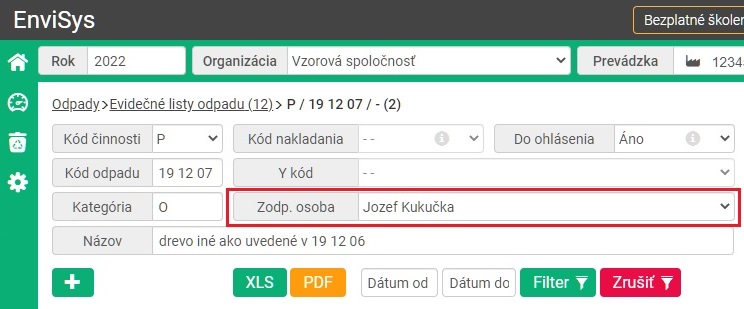
Zodpovednú osobu nie je možné zo systému vymazať, dá sa len označiť ako neaktívna. Pozrite si návod, ako nastaviť zodpovednú osobu ako nekatívnu.
Ako deaktivovat prevádzku?
Kliknite na položku „Prevádzky“ v hornej zelenej lište aplikácie, alebo v pravom hornom menu vyberte „Evidované prevádzky“. Potom kliknite na názov prevádzky, ktorú chcete deaktivovať. Otvorí sa detail tejto prevádzky, v ktorom zmeňte atribút „Stav“ na „Neaktívna“ a potvrďte zeleným tlačidlom.
Upozornenie: deaktivovaná prevádzka sa už nebude zobrazovať v hornom zozname prevádzok a nebude zarátaná do počtu prevádzok pre účely predplatenej licencie.
Nevymažú sa mi údaje v prevádzke, ak zmením jej stav na neaktívna?
Po zmene stavu prevádzky na „Neaktívna“ ostanú všetky údaje (napr. ELO, súhlasy a i.) v neaktívnej prevádzke zachované. Neaktívna prevádzka sa však nebude zobrazovať vo vysypávacom menu v hornej časti aplikácie a nebude započítavaná do aktuálneho počtu predplatených prevádzok. Nastavenie neaktívnej prevádzky použite v prípade, že ste prevádzku vytvorili omylom alebo evidovanie odpadu v nej už skončilo (napr. ukončením stavby a pod.).
Kde sa dá zmazať evidované obdobie? Rok 2019 a 2020 nepotrebujem vidieť. Omylom som vytvoril rok 2022, ktorý sa nedá odstrániť.
Funkcia odstránenia evidovaného obdobia zatiaľ nie je pre používateľov dostupná. Pri vytvorení novej organizácie/prevádzky aplikácia automaticky vytvorí rok -1 a rok +1 k aktuálnemu roku, aby mohol používateľ evidovať spätne rok dozadu alebo naopak rok dopredu. To sa využíva najmä na prelome rokov. V prípade požiadaviek na doplnenie viacerých rokov v konkrétnej prevádzke do minulosti resp. budúcnosti sú tieto požiadavky riešené individuálne. Rok, ktorý ste v aplikácii vytvorili omylom, systému evidencie nijako nevadí a bude využitý v čase, keď v ňom budete evidenciu viesť.
Dá sa nastaviť stránka Evidenčné listy odpadu ako domovská stránka aplikácie?
Áno. Ako domovskú stránku (home page), ktorá sa zobrazí po prihlásení používateľa do aplikácie alebo po kliknutí na ikonku domčeka v ľavom menu aplikácie, je možné nastaviť buď stránku Dashboard (predvolené nastavenie), alebo stránku Evidenčné listy odpadu a to po kliknutí na prepínač s domčekom, ktorý sa nachádza v pravom hornom rohu oboch stránok.